Als ich mehrere Foren und Community-Websites durchsuchte, stellte ich fest, dass viele Benutzer über den Fehler „Konnte nicht Initialisieren Photoshop Weil die Kratz Datenträger voll sind“ berichtet haben, während sie Adobe Photoshop (CS6) verwenden. Es ist ein sehr häufiges Problem sowohl unter Windows als auch unter Mac OS.
Es gibt zahlreiche Gründe, die diese Fehlermeldung auf Ihrem PC auslösen können, darunter zu viele temporäre Dateien, zu wenig Speicherplatz usw.
Unabhängig von der Ursache für das Auftreten von Konnte nicht Initialisieren Photoshop Weil die Kratz Datenträger voll sind, da die Arbeitsdatenträger voll sind, können Sie es mit einigen bewährten Methoden leicht beheben.
Also, gehen Sie einfach diesen kompletten Blog durch und holen Sie sich die besten Fixes, um dieses Problem selbst loszuwerden.
Was Tut Es Bedeuten Photoshop Kratzen Datenträger Sind Voll?
Nachdem Sie Adobe Photoshop längere Zeit verwendet haben, können Sie ein “kratzen Datenträger sind voll” Fehler meldung. Der Fehler „Arbeitsdatenträger sind voll in Adobe Photoshop“ tritt im Allgemeinen auf, wenn nicht genügend Speicherplatz oder wenig Speicher platz auf der PC-Festplatte zum Speichern der temporären Dateien von Photoshop verfügbar ist.
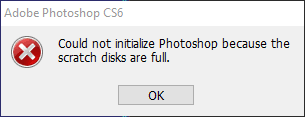
Sobald der obige Fehler auftritt, stürzt Adobe Photoshop entweder ab oder wird beim Versuch, es zu öffnen, nicht geladen.
Häufige Ursachen für “Photoshop konnte nicht initialisiert werden, da die Arbeitsvolumes voll sind“ Fehler
Im Folgenden habe ich die wichtigsten Faktoren aufgelistet, die zu dem Problem “kratzen Datenträger sind voll” führen können:
- Wenn auf einer Standard-Scratch-Disk (d. h. in Laufwerk C:) wenig Speicherplatz vorhanden ist, werden die Dateien von Adobe Photoshop ausgetauscht.
- Aufgrund des plötzlichen Herunterfahrens des Systems werden temporäre Dateien von Photoshop wiederhergestellt und verstopfen den Speicherplatz.
- In den Photoshop-Einstellungen wurden viele Arbeitsdatenträger nicht zugewiesen, die mit Problemen mit geringem Speicherplatz umgehen.
- Fragmentierter oder nicht zusammenhängender freier Speicherplatz auf dem Arbeitsdatenträger, der keine Photoshop CS6-App initialisiert.
Dies sind also die häufigsten Ursachen, die zu dem oben genannten Problem führen können.
Sie denken jetzt bestimmt: Was mache ich, wenn meine Arbeitsdatenträger voll sind?
Nun, Sie müssen sich keine Sorgen machen, scrollen Sie einfach auf dieser Webseite nach unten und erhalten Sie Ihre Antwort im nächsten Abschnitt.
Wie zu behebt Konnte nicht Initialisieren Photoshop Weil die Kratz Datenträger voll sind?
Probieren Sie die folgenden Techniken aus und beheben Sie den Fehler “Konnte nicht Initialisieren Photoshop Weil die Kratz Datenträger voll sind“.
- Löschen Sie die temporären Dateien
- Starten Sie Ihren PC neu
- Machen Sie den Photoshop Purging Cache
- Erstellen Sie die separate Partition einer Festplatte
- Ändern Sie den Speicherort von Scratch Disks
- Optimieren Sie die Festplatte
- Deaktivieren Sie die Speicher funktion für die automatische Wiederherstellung
- Erhöhen Sie ein RAM-Limit
- Kaufen Sie die neue SSD
Methode 1: Löschen Sie die temporären Dateien
Die allererste Methode, die Sie versuchen können, dieses Problem zu beheben, besteht darin, den Datei-Explorer zu öffnen und zu überprüfen, ob Ihr Speicherlaufwerk (C: Laufwerk, das eine Standardeinstellung des Arbeitslaufwerks ist) voll ist. Wenn es jedoch voll ist, müssen Sie zusätzlichen Speicherplatz freigeben, indem Sie die temporären Dateien des Laufwerks löschen.
Um die temporären Dateien zu löschen, befolgen Sie die folgenden einfachen Anweisungen:
- Drücken Sie die Tasten Win + R zusammen, um den Run zu öffnen.
- Dann geben Sie die Zeichenfolge % temp% >> klick OK.
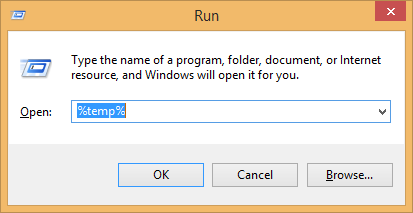
- Tippen Sie anschließend in einem temporären Ordner auf Control + A, um alle temporären Dateien auszuwählen.
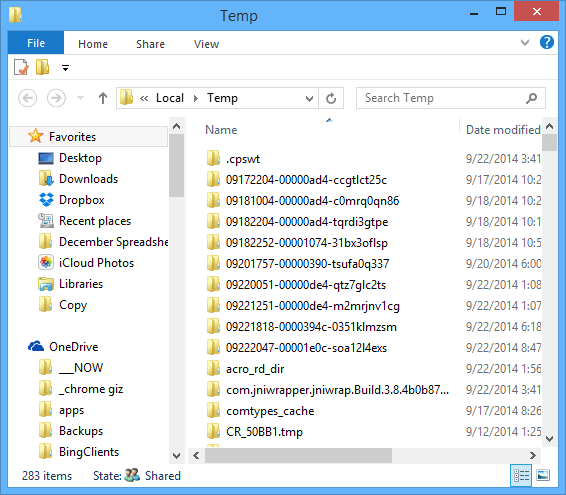
- Tippen Sie gleichzeitig auf die Schaltfläche Shift + Delete und klicken Sie auf Ja.
- Wenn einige Aktionen nicht abgeschlossen werden können, schließen Sie zu diesem Zeitpunkt alle geöffneten Apps.
- Aktivieren Sie das Kontrollkästchen “Für alle aktuellen Elemente tun” >> Tippen Sie auf “Erneut versuchen”.
- Falls einige Dateien nicht gelöscht werden können, können Sie einfach auf Überspringen
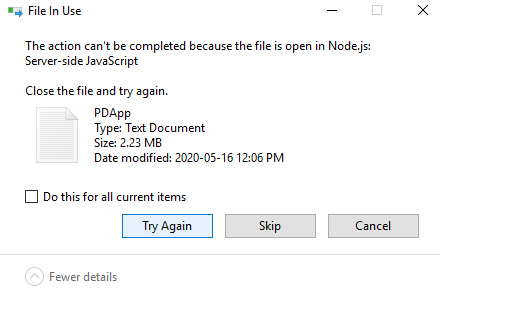
Führen Sie nach Abschluss dieser Schritte erneut eine Adobe Photoshop CS6-Anwendung aus und prüfen Sie, ob der Fehler auftritt oder nicht.
Wenn es weiterhin besteht, versuchen Sie weitere Methoden zur Fehler behebung.
Methode 2: Starten Sie Ihren PC neu
Das Neustarten des PCs (hat bei mir funktioniert) ist eine der besten und Arbeits methoden, die Benutzer häufig verwenden, wenn sie auf Probleme mit ihrem Gerät stoßen.
Unabhängig davon, ob auf Ihrem Mac- oder Windows-System dieser Fehler “kratzen Datenträger sind voll” angezeigt wird, können Sie diese Methode anwenden und dieses Problem beheben.
Methode 3: Löschen The Photoshop Purging Zwischenspeicher
Viele Benutzer haben berichtet, dass das Löschen von Photoshop-Caches ihnen geholfen hat, das oben gezeigte Problem zu lösen.
Sie können diesen Ansatz also auch anwenden, um die zwischengespeicherten Dateien über ein Bearbeiten-Menü zu löschen.
- In Adobe Photoshop müssen Sie auf Bearbeiten > Säuberung
- Hier erhalten Sie 4 Arten von Caches, die Sie reinigen müssen.
- Wählen Sie eine davon aus (Rückgängig, Verlauf, Zwischenablage und Video-Cache), um sie zu bereinigen. Klicken Sie andernfalls auf Alle und entfernen Sie alle Caches.
Methode 4: Erstellen Sie die separate Partition einer Festplatte
In den meisten Fällen können Sie aufgrund der einen Partition auf Ihrem Speicherlaufwerk feststellen, dass Konnte nicht Initialisieren Photoshop Weil die Kratz Datenträger voll sind.
In einer solchen Situation müssen Sie eine separate Festplattenpartition für die Adobe Photoshop Scratch Disk erstellen. So können Sie dies ganz einfach tun:
- Klicken Sie zunächst mit der rechten Maustaste auf das Windows Logo >> wählen Sie “Datenträgerverwaltung”.
- Tippen Sie unter einer Datenträgerverwaltung mit der rechten Maustaste auf C: Laufwerk >> wählen Sie “Volume verkleinern”.
- Tippen Sie in einem Schrumpf-C: -Feld auf Schrumpfen, ohne sich Gedanken über einen schrumpfenden Platz machen zu müssen.
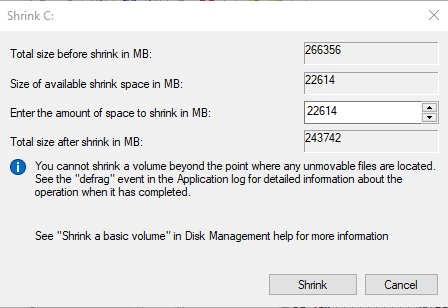
- Tippen Sie in einem Fenster der Datenträgerverwaltung mit der rechten Maustaste auf nicht zugewiesenen Speicherplatz >> wählen Sie das “Neue einfache Volume”.
- Tippen Sie dann auf Identifizieren Sie ein “einfaches Volume der Größe in MB” >> klicken Sie auf Weiter. Tippen Sie erneut auf die Option Weiter, um einen identifizierten Laufwerksbuchstaben zuzuweisen.
- Tippen Sie anschließend auf die Option Weiter, um ein Volume mit den identifizierten Einstellungen zu formatieren. Hier können Sie ein “Volume-Label”
- Klicken Sie abschließend auf Fertig stellen.Wenn eine Partition gemacht wird, beginnt ein Photoshop – App und hält die CTRL + Alt
- Wählen Sie aus einem Menü eine neu erstellte Partition als Kratzer Scheibe aus.
Methode 5: Ändern Sie den Speicherort von Scratch Disks
Eine andere effektive Möglichkeit, diesen Fehler zu beheben, besteht darin, den Speicherort der Arbeitslaufwerke zu ändern. Auf diese Weise können Sie Ihr Adobe Photoshop schnell auf dem Computer oder Laptop ausführen. Achten Sie dabei jedoch darauf, dass Sie nicht Ihr PC-Laufwerk, den Netzwerk-/Wechseldatenträger als Arbeits datenträger wählen.
Befolgen Sie diese Schritte, um den Speicherort der Arbeitsplatte zu ändern:
Schritt 1: Öffnen und tippen Sie auf ein Photoshop- Menü
Schritt 2: Gehen Sie dann zur Option Einstellungen >> und tippen Sie dann auf Kratzer Scheibe.
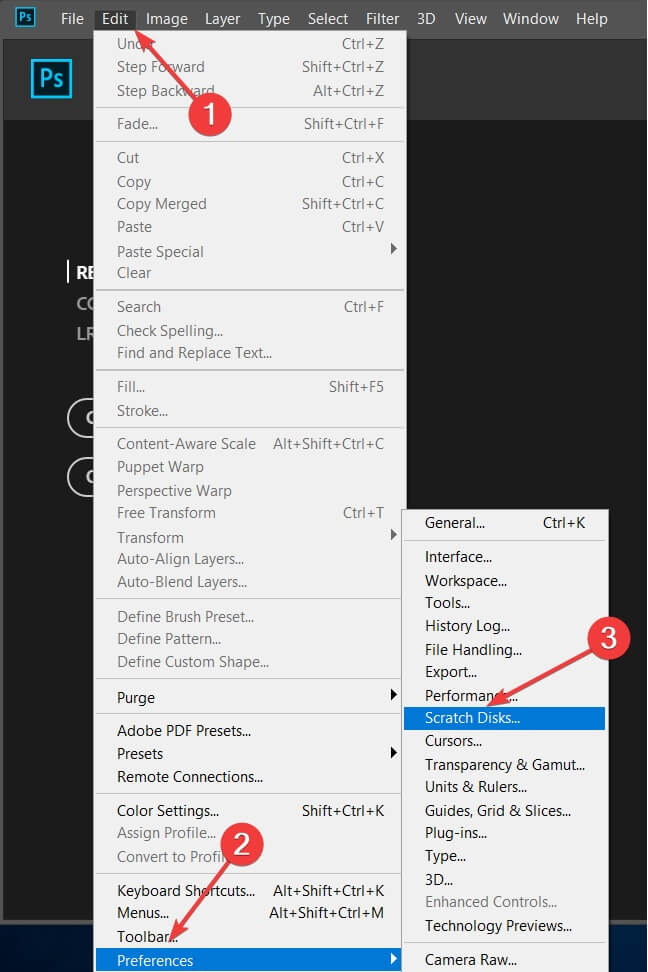
Schritt 3: Aktivieren Sie das Kontrollkästchen, um das Laufwerk als Arbeitsvolume auszuwählen/zu entfernen.
Schritt 4: Tippen Sie auf die Schaltfläche OK.
Schritt 5: Starten Sie Photoshop neu und wenden Sie alle Änderungen an.
Lesen Sie auch: 7Wege Zu Fixieren „Die Festplattenstruktur ist beschädigt und nicht lesbar“ Fehler
Methode 6: Optimieren Sie die Festplatte
Wie wir alle wissen, benötigt Adobe Photoshop nicht fragmentierten oder zusammenhängenden freien Speicherplatz auf einer Arbeitsdiskette. Dazu müssen Sie die Festplatte optimieren, indem Sie die folgenden Schritte ausführen und die Arbeitsdatenträger im Photoshop-Fehler mit Leichtigkeit beheben.
- Drücken Sie zunächst eine Fenstertasteund geben Sie die “Defragmentierung” ein
- Wählen Sie die Anwendung “Laufwerke defragmentieren und optimieren”.
- Wählen Sie unter Laufwerke optimieren ein Laufwerk (C: Laufwerk) aus >> klicken Sie auf
- Nachdem die Analyse abgeschlossen ist und das Laufwerk fragmentiert wurde >> tippen Sie auf die Option Optimieren, um die Festplatte zu defragmentieren und Ihren PC effizient zu betreiben.
Methode 7: Deaktivieren Sie die Speicher funktion für die automatische Wiederherstellung
Wenn die Funktion zum Speichern der automatischen Wiederherstellung aktiviert ist, können Sie das Problem “Adobe Photoshop kratzen Datenträger sind voll Fehler” erhalten. So können Sie die Situation leicht lösen, indem Sie diese spezielle Funktion deaktivieren.
- Starten Sie auf Ihrem PC Photoshop
- Tippen Sie auf Bearbeiten unddann auf Einstellungen >> wählen Sie
- Deaktivieren Sieeinfach die Option automatisch speichern Wiederherstellung.
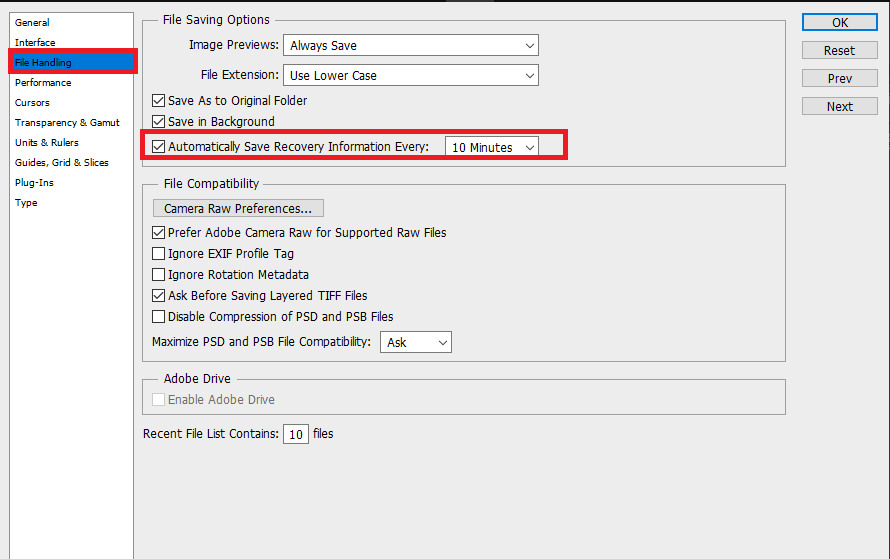
Methode 8: Erhöhen Sie ein RAM-Limit
Unzureichender RAM ist ein weiterer Hauptgrund für das Auftreten von Adobe Photoshop kratzen Datenträger sind voll Fehler. Daher kann das Erhöhen des RAM-Limits Ihnen helfen, dem Problem zuvorzukommen.
Führen Sie die folgenden Schritte aus, um das RAM-Limit von Photoshop zu erhöhen:
Schritt 1: gehen, um die Photoshop starten >> auf den Bearbeiten > Voreinstellungen
Schritt 2: Wählen Sie nun Leistung aus. Danach öffnet sich das Einstellungs fenster.
Schritt 3: In Memory Usage müssen Sie auf die Option “Lassen Sie die Photoshop-Nutzung” gehen und den Cursor entweder ziehen oder eingeben, um die gewünschte RAM-Nutzung anzupassen.
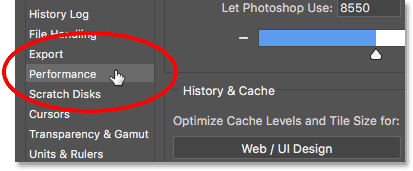
Schritt 4: Tippen Sie auf OK.
Methode 9: Kaufen Sie die neue SSD
Wenn Ihnen keine der oben genannten Lösungen geholfen hat, den Fehler “Photoshop Kratzer Scheibe kann nicht voll öffnen” zu beheben, bleibt Ihnen als letzte Option der Kauf der neuen SSD.
Wenn Scratch Disks in Photoshop voll sind, tritt aufgrund von unzureichendem Festplattenspeicher oder nicht genügend RAM ein Problem auf, dann wird dringend empfohlen, ein SSD-Laufwerk zu kaufen, das als Scratch Disk verwendet werden kann.
Häufig gestellte Fragen:
Eine Photoshop Kratzer Scheibe ist eine Festplatte/SSD, die als temporärer Speicher verwendet wird, um den Dokumentverlauf und andere Daten zu speichern, die nicht im RAM gespeichert werden können.
Wenn Sie ein Mac-Benutzer sind und die Scratch-Disk in Adobe Photoshop leeren möchten, gehen Sie wie folgt vor: 1. Öffnen Sie Photoshop >> klicken Sie auf Photoshop, das Sie in einer Menüleiste sehen können 2. Gehen Sie als Nächstes zu den Einstellungen und dann Kratzer Scheibe 3. Unter Kratzer Scheibe Preferences müssen Sie ein externes Laufwerk auswählen, das Sie als Scratch Disk verwenden möchten und eine eingebaute Festplatte durch wenig Speicherplatz deaktivieren. 4. Tippen Sie auf OK.
Um loszuwerden, Photoshop konnte nicht initialisiert werden, weil die Arbeitsdatenträger voll sind PC-Fehler, versuchen Sie diese Korrekturen: 1. Löschen Sie die temporären Dateien 2. Deaktivieren Sie eine Funktion zum Speichern der automatischen Wiederherstellung 3. Ändern Sie den Speicherort der Arbeitsdatenträger 4. Erhöhen Sie das RAM-Limit 5. Geben Sie zusätzlichen Speicherplatz auf den Arbeitslaufwerken des PCs frei. 6. Holen Sie sich die neue SSD.
Wenn Ihr PC den Fehler ‘kratzen Datenträger sind voll' meldet, müssen Sie als erstes den Cache und die temporären Dateien Ihres Photoshop löschen. Außerdem können Sie zusätzlichen Speicherplatz auf Ihrem Windows- oder Mac-System freigeben und ihn einfach loswerden. Was ist Adobe Photoshop Kratzer Scheibe?
Wie entleere ich die Arbeitsdiskette in Photoshop auf dem Mac?
Wie können Sie beheben, dass Photoshop nicht initialisiert werden konnte, weil die Arbeitsvolumes voll sind?
Was tun, wenn die Arbeitsvolumes voll sind?
Zeit zum Abschluss
Also, jetzt ist es an der Zeit, zu Ende zu gehen.
Eigentlich ist es kein großes Problem, das nicht behoben werden kann. Indem Sie die in diesem Artikel erwähnten Lösungen anwenden, können Sie beheben Photoshop konnte nicht initialisiert werden, da die Arbeitsvolumes voll sind Windows 10 mit Leichtigkeit.
Alle diese Korrekturen sind sehr effektiv und um sie zu verwenden, benötigen Sie nicht einmal technische Kenntnisse.
Probieren Sie sie also einmal aus und beheben Sie diesen Irritations fehler problemlos.
Das ist alles…

Taposhi is an expert technical writer with 5+ years of experience. Her in-depth knowledge about data recovery and fascination to explore new DIY tools & technologies have helped many. She has a great interest in photography and loves to share photography tips and tricks with others.